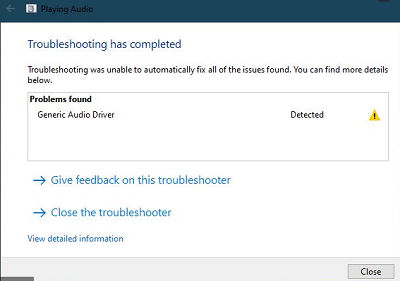Non riesci ad accedere alla tua SSD / HDD / USB a causa dell'errore "Richiesta non riuscita a causa di un errore hardware del dispositivo irreversibile"? Bene, se la risposta è sì, allora questo blog è ciò di cui hai bisogno in questo momento. L'errore irreversibile del dispositivo hardware potrebbe presentarsi durante o dopo aver provato a copiare il contenuto presente sull’unità. L'errore ti impedirebbe di accedere a qualsiasi dato sul dispositivo. Come suggerisce il pop-up, l'hardware potrebbe essere danneggiato fisicamente, causando l'errore, in caso contrario il problema non persisterà a lungo. In questo blog, discuteremo di tutto ciò che è necessario sapere sull'errore "Richiesta non riuscita a causa causa di un errore hardware del dispositivo irreversibile" e su come risolverlo.
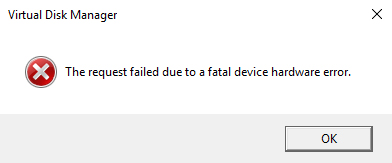
Come risolvere "La richiesta è fallita a causa di errore hardware irreversibile" senza perdere dati
Download Gratis
Per PC
Download Sicuro
Download Gratis
Per Mac
Download Sicuro
Parte 1. Cosa Causa il Prompt: Richiesta non Riuscita a Causa di un Errore Hardware del Dispositivo Irreversibile
Ci sono diversi motivi che possono causare la visualizzazione del prompt. Alcuni di questi sono elencati di seguito:
- Cavo hardware difettoso: Se il dispositivo è corrotto o ha più settori danneggiati compilati, verrà visualizzato l'errore.
- Settori danneggiati If your device is corrupted or has multiple bad sectors compiled, the error would be displayed.
- Un guasto nel disco rigido: Se l'unità non presenta nessuno dei problemi sopraelencati e visualizza comunque l’errore su ogni PC, è una chiara indicazione che il dispositivo è danneggiato e deve essere riparato.
Parte 2. Diversi Scenari dell'Errore Hardware del Dispositivo Irreversibile
Questo errore fatale riguardante l’hardware del dispositivo si verifica spesso agli utenti di hard disk esterni Western Digital (WD) e Seagate, con l'espressione esatta "X: non è accessibile. La richiesta non è riuscita a causa di un errore hardware del dispositivo irreversibile". A volte, l'errore irreversibile è seguito da determinati codici di errore, come "0x800701E3". Molte persone non hanno idea di cosa sia andato storto con i loro dispositivi, ma sfortunatamente si tratta di un problema di emergenza, il che significa che il disco rigido sta per terminare la sua vita utile.
"Ho un WD Passport portatile che si collega al mio laptop Windows 10 tramite USB. Ora, ogni volta che provo ad accedere al mio disco rigido esterno, ricevo un messaggio che dice che la richiesta non è riuscita a causa di un errore hardware irreversibile del dispositivo. Questo sta iniziando preoccuparmi, dato che ho 767 GB di dati salvati su esso. C'è un modo per me di accedere almeno al mio disco in modo da poter spostare i dati su quello nuovo?"
-WD: la richiesta non è riuscita a causa di un errore hardware irreversibile del dispositivo
"Il disco rigido esterno Seagate da 2 TB non funziona, mostra: H:\ non è accessibile. La richiesta non è riuscita a causa di un errore hardware irreversibile del dispositivo quando si fa doppio clic su questo. Come posso risolvere questo problema? È molto urgente."
Seagate: la richiesta non è riuscita a causa di un errore hardware irreversibile del dispositivo
Parte 3. Come Recuperare i Dati da un Disco Rigido con Errore Hardware Irreversibile del Dispositivo
Tenorshare 4DDiG Data Recovery è un'applicazione estremamente sicura ed affidabile, che permette di recuperare i dati da dischi rigidi corrotti o danneggiati. Questo software offre una soluzione completa per recuperare i dati cancellati di qualsiasi tipo, inclusi immagini, video, audio e documenti. Tenorshare 4DDiG è eccezionalmente facile da usare e disponibile per Mac e Windows. Inoltre, supporta più dispositivi, inclusi dischi rigidi, SSD, schede di memoria e persino fotocamere digitali. Alcune delle eccezionali caratteristiche di Tenorshare 4DDiG includono:
- Tasso di recupero più elevato e sicurezza al 100%
- Interfaccia intuitiva e operazioni semplici.
- Recupera oltre 1000 tipi diversi di dati, tra cui foto, video, audio, documenti, etc.
- Recupera i dati da qualsiasi dispositivo di archiviazione formattato o corrotto.
- Clicca 4DDIG5OFF per ottenere offerte a tempo limitato
- Passaggio 1Avvia Tenorshare 4DDiG e scegli il Disco Rigido da Scansionare.
- Passaggio 2Attendere che 4DDiG esegua la scansione del disco rigido.
- Passaggio 3Anteprima dei file scansionati. Seleziona i file che desideri recuperare e fai clic sul pulsante Recupero.
- Utilizzare cavi e porte diversi per collegare l'unità al computer.
- Assicurarsi che sia impostata una lettera di unità univoca per l'unità.
- Avvia il prompt dei comandi sul tuo sistema.
- Digita “cmd” nella barra di ricerca e fai clic su Esegui come amministratore.
- Poi digita i comandi: chkdsk C: /f /r.
Download Gratis
Per PC
Download Sicuro
Download Gratis
Per Mac
Download Sicuro
Segui i passaggi per recuperare i dati utilizzando Tenorshare 4DDiG:



Parte 4. Come Risolvere l'Errore Hardware del Dispositivo Irreversibile
Come abbiamo già discusso, l'errore potrebbe essere visualizzato a causa di un difetto hardware nel dispositivo, nell'unità o nel cavo. Alcune soluzioni di base da provare prima di entrare nei metodi più tecnici sono etichettate di seguito. Prova prima le soluzioni base, il problema potrebbe essere risolto.
Soluzione 1. Verificare lo Stato del Disco Rigido Utilizzando gli Attributi SMART
La riga di comando di Windows Management Instruments, abbreviata in WIMC, può essere utilizzata per determinare lo stato dell'unità corrente. I passaggi seguenti ti aiuteranno con il processo.
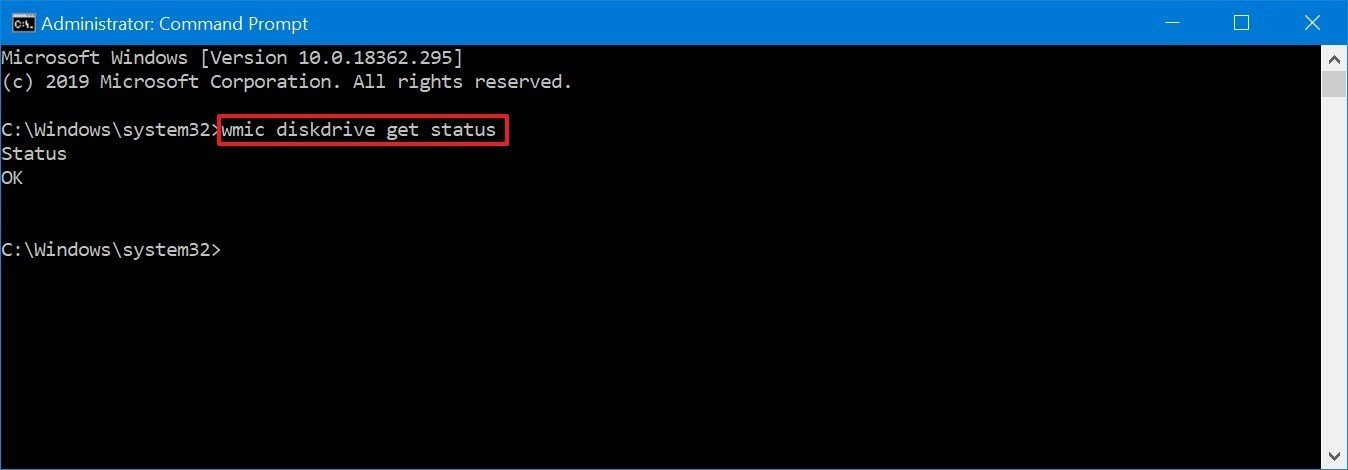
Se tutti i controlli risultano "OK", indica che il dispositivo non ha alcun problema, tuttavia, se i risultati sono "Bad", "Unknown" o "Caution", potrebbe essere necessario riparare l'unità seguendo le istruzioni.
Soluzione 2. Eseguire il Controllo Degli Errori e l’Utility CHKDSK in Windows
Windows dispone di alcuni strumenti integrati che consentono di verificare la presenza di errori logici. Uno di questi è il controllo degli errori. La funzione di controllo degli errori esegue la scansione dell'unità alla ricerca di errori nel file system. Ora procediamo con l'esecuzione del controllo degli errori seguendo i passaggi seguenti.
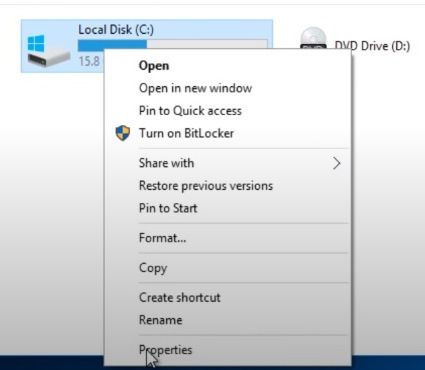
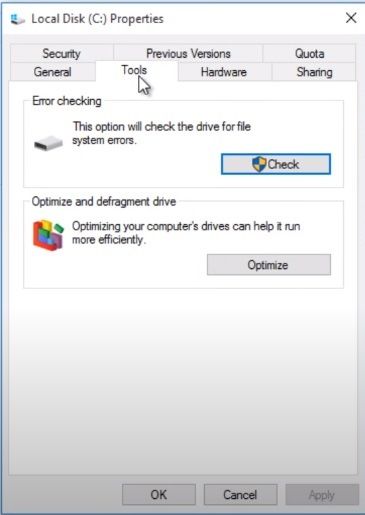
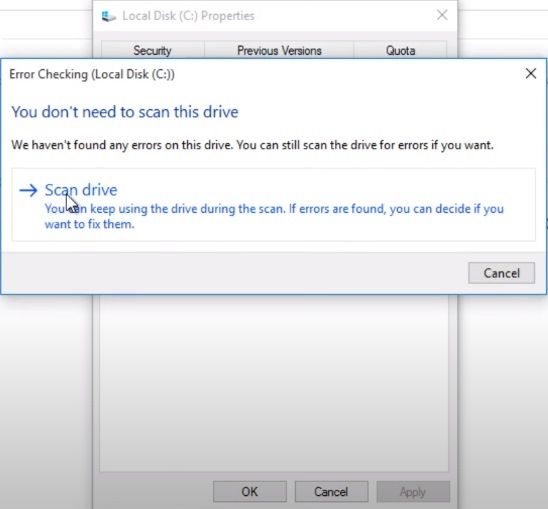
Ci vorranno un paio di minuti. Al termine, lo strumento visualizzerà gli errori e potrebbe eventualmente risolverli. Tuttavia, se l'errore persiste, utilizza l' utility CHKDSK per riparare gli errori.
Soluzione 3. Inizializzare il Disco Rigido
Anche un disco rigido non inizializzato può causare tale errore. Pertanto, si consiglia di verificare se l'hardware è inizializzato o meno. Se non è inizializzato, segui i passaggi per inizializzare il disco rigido.
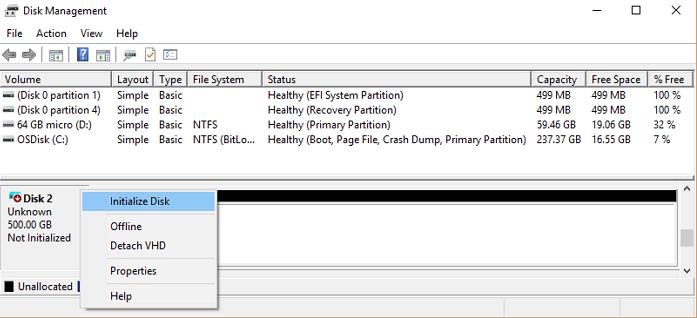

Soluzione 4. Formattare il Disco Rigido
Se nulla ha funzionato per te, l'ultima risorsa è la formattazione del disco rigido. La formattazione cancellerà tutti i tuoi dati dal disco rigido. Pertanto, prima della formattazione, si consiglia di recuperare i dati utilizzando un recovery tool, proprio come Tenorshare 4DDiG. Ecco la guida passo passo su come formattare il disco rigido.
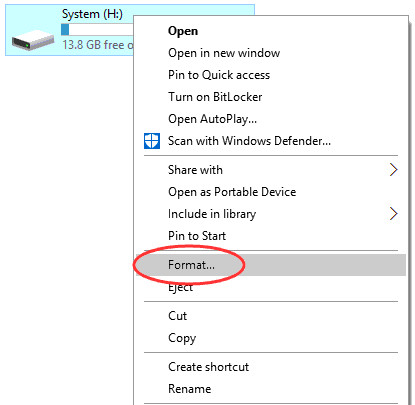
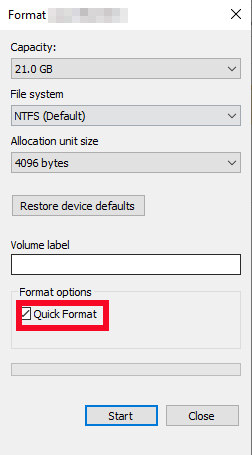
Come Sistemare il Disco Rigido Esterno Non Inizializzato | Disco Sconosciuto Non Inizializzato
Parte 5. Suggerimenti Aggiuntivi su Come Sistemare l’Errore Hardware Irreversibile
1. Come Eseguire CHKDSK su un Disco Non Inizializzato
È possibile eseguire CHKDSK su un disco non inizializzato eseguendo il comando Mountvol. Ha aiutato molti utenti. Segui le istruzioni passo passo fornite di seguito per eseguire CHKDSK su un disco non inizializzato.
2. Cosa Succede se Inizializzo un Disco Rigido Esterno?
Per visualizzare il disco in “Esplora file”, è necessario inizializzarlo. L'inizializzazione del disco non cancellerà i dati dal disco rigido. Tuttavia, solo inizializzarlo non sarà sufficiente per renderlo nuovamente utilizzabile. Avresti bisogno di creare partizioni e formattare l'unità per usarlo. Quando crei partizioni e formatti l'unità, i dati sull'unità vengono cancellati. Quindi, consecutivamente, si può dire che il processo completo di 'inizializzazione del disco rigido, porterà all’eliminazione di tutti i dati da esso.
Conclusioni
È davvero fastidioso quando i dischi rigidi smettono di funzionare correttamente o si danneggiano, siccome contengono i nostri dati essenziali. Tuttavia, se sei bloccato in un problema simile, prendi in considerazione l'utilizzo di Tenorshare 4DDiG Data Recovery. È uno dei migliori strumenti di recupero dati disponibili sul mercato, in quanto ha il più alto tasso di successo. Quindi, ora non dovrai più preoccuparti di perdere i dati. Basta usare Tenorshare 4DDiG e recuperare i dati con facilità, in pochi clic.